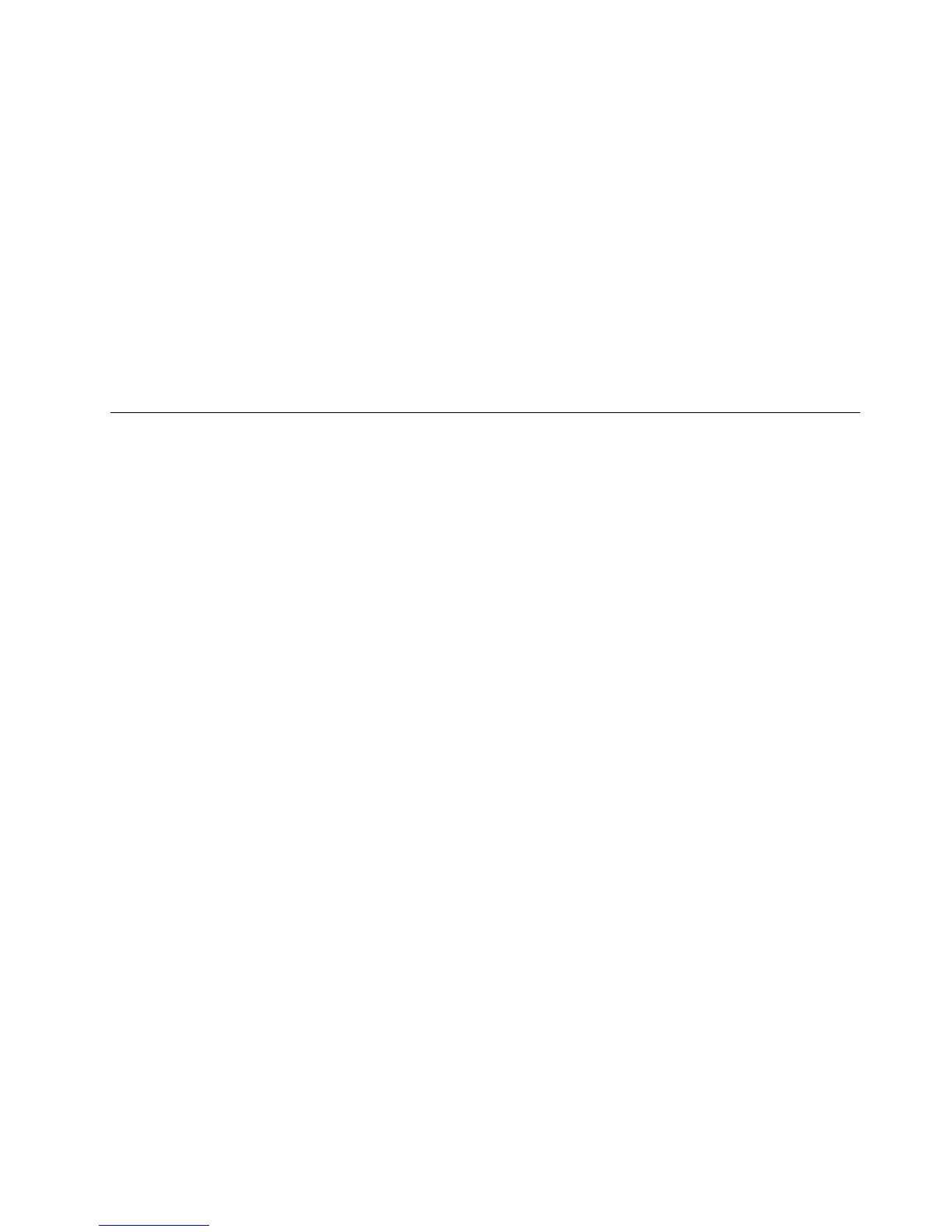3.ValitseBootMenu-ikkunastahaluamasioptinenasemaensimmäiseksikäynnistyslaitteeksi.Aseta
sittenpelastamistietolevyoptiseenasemaanjapainaEnter-näppäintä.Pelastamistietoväline
käynnistyy.
•JosoletluonutpelastamistietovälineenulkoisenUSB-liitäntäisenkiintolevyasemanavulla,käytä
pelastamistietovälinettäseuraavienohjeidenmukaan:
1.LiitäUSB-liitäntäinenkiintolevyasematietokoneenUSB-porttiin.
2.PaineleF12-näppäintä,kunkäynnistättietokoneen.KunBootMenu-ikkunaavautuu,vapauta
F12-näppäin.
3.ValitseBootMenu-ikkunassaUSB-liitäntäinenkiintolevyasemaensimmäiseksikäynnistyslaitteeksija
painaEnter-näppäintä.Pelastamistietovälinekäynnistyy.
Kunpelastamistietovälinekäynnistäätietokoneen,näkyviintuleeOneKeyRecoveryPro-työtila.Työtilassaon
käytettävissäkunkinOneKeyRecoveryPro-toiminnonohje.Teeelvytysvalmiiksinoudattamallanäyttöön
tuleviaohjeita.
Esiasennettujensovellustenjalaiteajurienuudelleenasennus
Tietokoneessaontoiminto,jonkaavullavoitasentaavalitsemasiLenovonesiasentamatsovelluksetja
laiteajurituudelleen.
Esiasennettujensovellustenuudelleenasennus
Voitasentaavalitutohjelmatuudelleenseuraavasti:
1.Kytketietokoneeseenvirta.
2.SiirryhakemistoonC:\SWTOOLS.
3.AvaaAPPS-kansio.Siinäonuseitaalikansioita,jotkaonnimettyesiasennettujenohjelmienmukaisesti.
4.Avaauudelleenasennettavaaohjelmaavastaavaalikansio.
5.KaksoisnapsautaSetup-tiedostoajanoudatasittenkuvaruutuuntuleviaohjeita.
Esiasennettujenlaiteajurienuudelleenasennus
Huomio:Tietokoneenkokoonpanomuuttuulaiteajurienuudelleenasennuksenyhteydessä.Asenna
laiteajureitauudelleenvain,josuudelleenasennuskorjaatietokoneessailmenneenhäiriön.
Voitasentaatehtaallaasennetunlaitteenajurinuudelleenseuraavasti:
1.Kytketietokoneeseenvirta.
2.SiirryhakemistoonC:\SWTOOLS.
3.AvaaDRIVERS-kansio.Siinäonuseitaalikansioita,jotkaonnimettytietokoneeseenasennettujen
laitteidenmukaan(esimerkiksiAUDIOjaVIDEO).
4.Avaahaluamaasilaitettavastaavaalikansio.
5.Asennalaiteajuriuudelleenjollakinseuraavistatavoista:
•Paikannalaitteenalikansiostatekstitiedosto(tiedosto,jonkatunnisteon.txt).Kyseinentekstitiedosto
sisältäälaiteajurinasennusohjeet.
•Joslaitteenalihakemistossaonasennustiedotsisältävätiedosto(tiedosto,jonkatunnisteon.inf),
laiteajurinasennukseenvoikäyttääWindowsinOhjauspaneelinLisääuusilaite-apuohjelmaa.Tällä
apuohjelmallaeikuitenkaanvoiasentaakaikkialaiteajureitauudelleen.KunOhjattuuudenlaitteen
asentaminen-ikkunassakehotetaanmäärittämäänasennettavalaiteajuri,napsautapainikkeitaLevy
jaSelaa.Valitsesittenhaluamasiajurilaitteenkansiosta.
•Paikannalaitteenalikansiostasuoritettavatiedosto(tiedosto,jonkatunnisteon.exe).Kaksoisnapsauta
tiedostoajanoudatakuvaruutuuntuleviaohjeita.
Luku5.Yleiskuvauselvytyksestä61
